Modo Formato fijo
Al hacer clic en Formato fijo (Fixed Layout) en la pantalla de inicio se abre el modo Formato fijo.
En el modo Formato fijo, disponga los datos que se imprimirán con precisión en el ancho del rollo de papel o en el papel de tamaño estándar, y luego imprímalos.
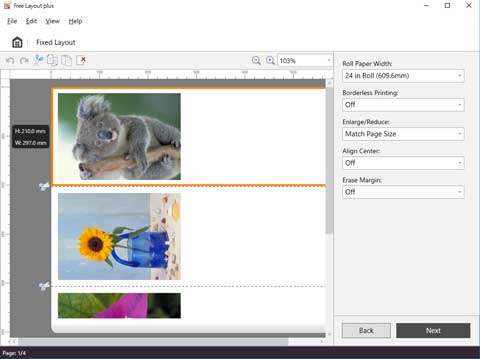
Barra de menús
Permite seleccionar los menús requeridos para las operaciones.

Área principal
En esta área, puede diseñar imágenes y realizar la configuración de impresión.
 Nota
Nota
- Haga clic en
 en el área principal para regresar a la pantalla de inicio.
en el área principal para regresar a la pantalla de inicio.
Pantalla Editar
Establezca el diseño y el ancho del rollo de papel mientras comprueba una vista previa de los resultados de impresión.
Al hacer clic en Siguiente (Next) se cierra la edición y se mueve a la pantalla de configuración de impresión.
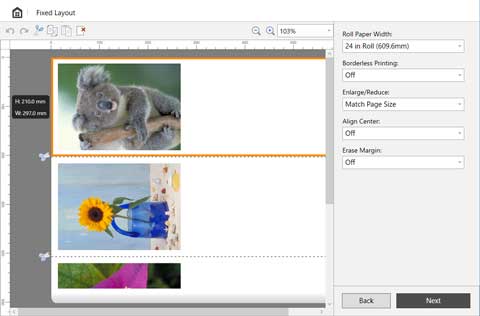
- Barra de herramientas
-
Permite seleccionar los botones de herramientas requeridos para las principales operaciones.

 Deshacer (Undo)
Deshacer (Undo)-
Invierte la última edición.
También puede ejecutar Deshacer (Undo) desde el menú Editar (Edit).  Rehacer (Redo)
Rehacer (Redo)-
Restaura la última edición.
También puede ejecutar Rehacer (Redo) desde el menú Editar (Edit).  Cortar (Cut)
Cortar (Cut)-
Corta el objeto seleccionado.
También puede ejecutar Cortar (Cut) desde el menú Editar (Edit).  Copiar (Copy)
Copiar (Copy)-
Copia el objeto seleccionado.
También puede ejecutar Copiar (Copy) desde el menú Editar (Edit).  Pegar (Paste)
Pegar (Paste)-
Pega el objeto cortado o copiado.
También puede ejecutar Pegar (Paste) desde el menú Editar (Edit).  Eliminar (Delete)
Eliminar (Delete)-
Elimina el objeto seleccionado.
También puede ejecutar Eliminar (Delete) desde el menú Editar (Edit).  (Vista ampliada/reducida)
(Vista ampliada/reducida)-
Le permite cambiar la relación de escala en la pantalla de vista previa.
- Área de vista preliminar
-
Muestra una vista previa de los resultados de impresión en la configuración actual.
Además, puede cambiar el orden en que se alinean los objetos arrastrándolos.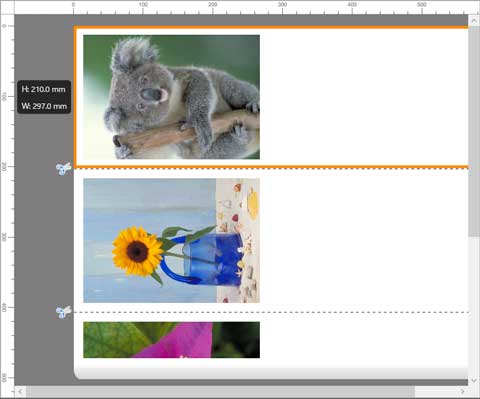
- Editar área de configuración
-
Configure el ancho de rollo de papel y realice las configuraciones para la página seleccionada en la vista previa.
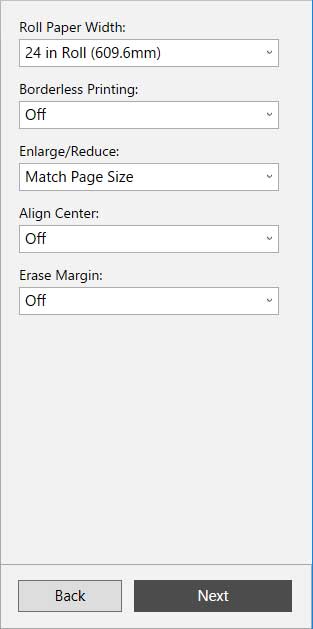
- Anch. rollo de papel (Roll Paper Width)
-
Establezca la anchura del rollo de papel.
- Impresión sin bordes (Borderless Printing)
-
Establezca si se va a hacer una impresión sin bordes.
Al establecer esta opción en Sí (On) , se expande el área de impresión a ambos bordes y al extremo inicial del papel. - Ampliar/Reducir (Enlarge/Reduce)
-
Seleccione la configuración de tamaño para todos los objetos.
Puede hacer coincidir los lados largo o corto con el ancho del rollo de papel seleccionando Ajus. lado corto a ancho rollo (Fit Short Side to Roll Paper Width) o Ajus. lado largo a ancho rollo (Fit Long Side to Roll Paper Width). - Alinear centro (Align Center)
-
Establezca la disposición de todos los objetos que se alinearán centrados horizontalmente en el rollo de papel.
- Borrar margen (Erase Margin)
-
Defina si se borrará automáticamente el área blanca alrededor de todos los objetos y se ajustará al ancho de la página.
Pantalla Configuración impresión
Haga clic en Siguiente (Next) en la pantalla de edición y luego realice la configuración de impresión.
Después de configurar los diversos elementos, haga clic en Imprimir (Print) para empezar a imprimir.
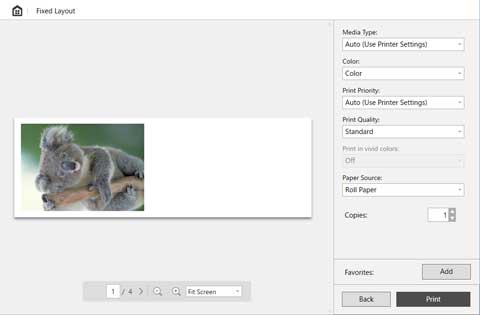
- Área de vista preliminar
-
Muestra una vista previa de los resultados de impresión para cada página.
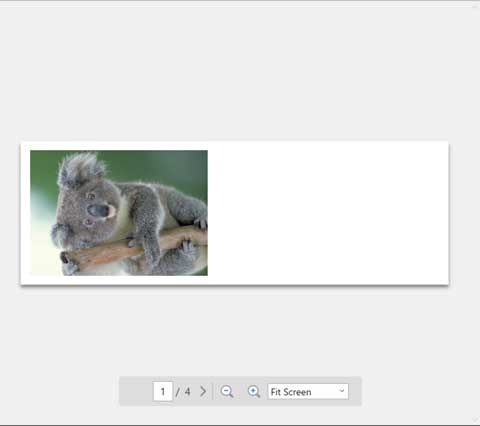
- Área de configuración de impresión
-
Configure el ancho de rollo de papel y realice las configuraciones para la página seleccionada en la vista previa.
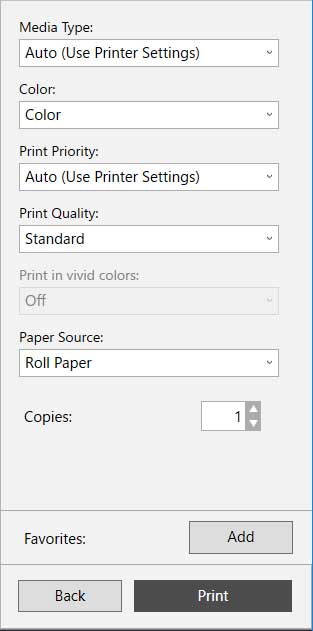
- Tipo papel (Media Type)
- Seleccione el tipo de papel en el que se imprimirá.
- Color
- Seleccione Color o Monocromático (Monochrome) para el color de impresión.
- Prioridad de impresión (Print Priority)
- Establezca los elementos para enfatizar específicamente en los resultados de impresión.
- Calidad de impresión (Print Quality)
- Seleccione la calidad de impresión que se adapte a sus objetivos.
- Imp. color intenso (Print in vivid colors)
- Establezca si desea imprimir en colores intensos.
- Origen papel (Paper Source)
- Establezca la fuente desde la que se suministra el papel.
- Copias (Copies)
- Establezca el número de copias que va a imprimir.
- Favoritos (Favorites)
- Puede registrar la configuración que está seleccionada actualmente en la pantalla de edición y la pantalla de configuración de impresión en Favoritos (Favorites) haciendo clic en Agregar (Add). Puede acceder fácilmente a las configuraciones que están registradas en Favoritos (Favorites) desde la hoja Favoritos (Favorites) en la pantalla de inicio.
Barra de estado
Muestra información, como la cantidad de datos que se seleccionan y el tamaño del papel.

 Nota
Nota
- Puede usar el menú Ver (View) para mostrar u ocultar la herramienta y la barra de estado.

